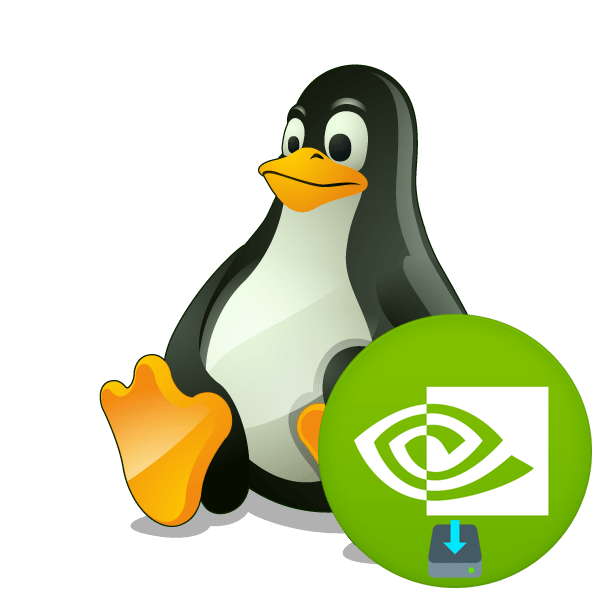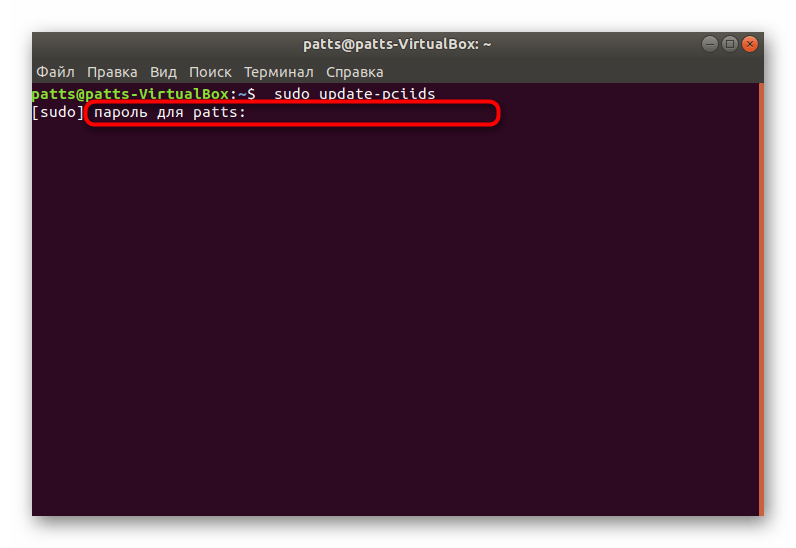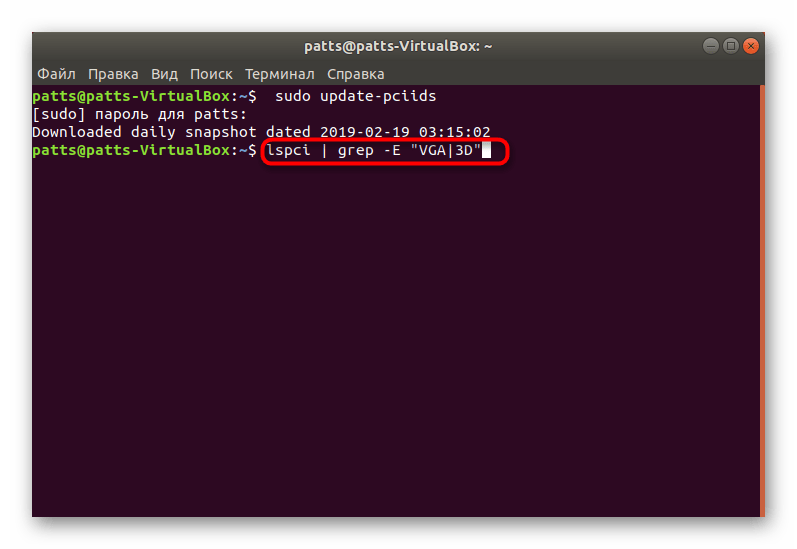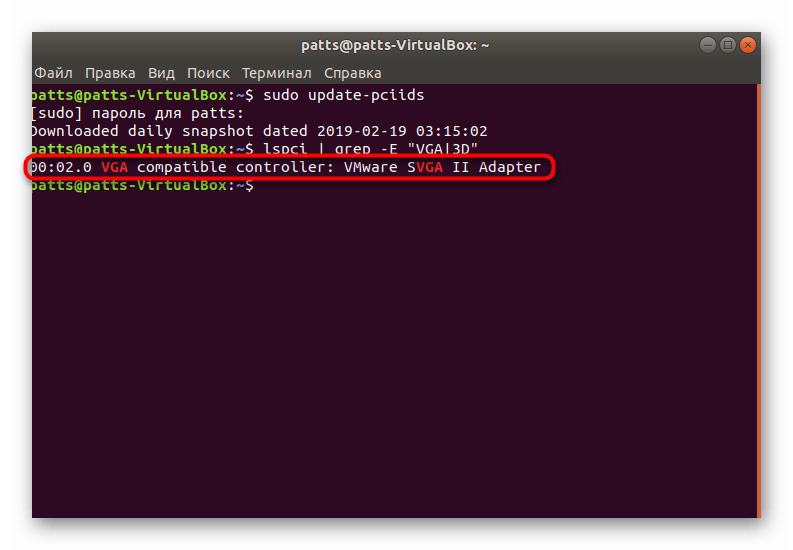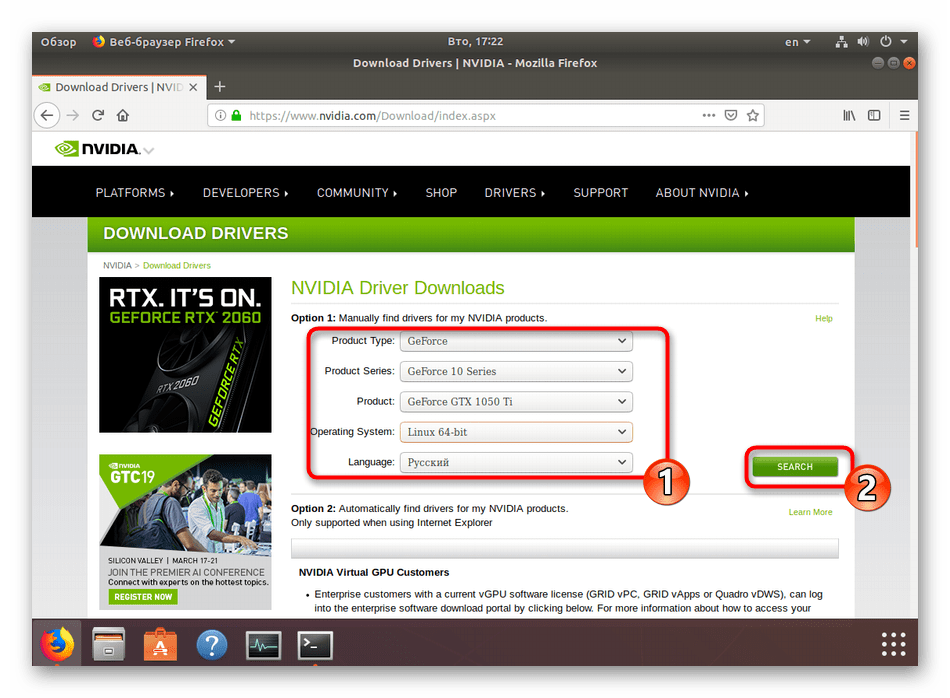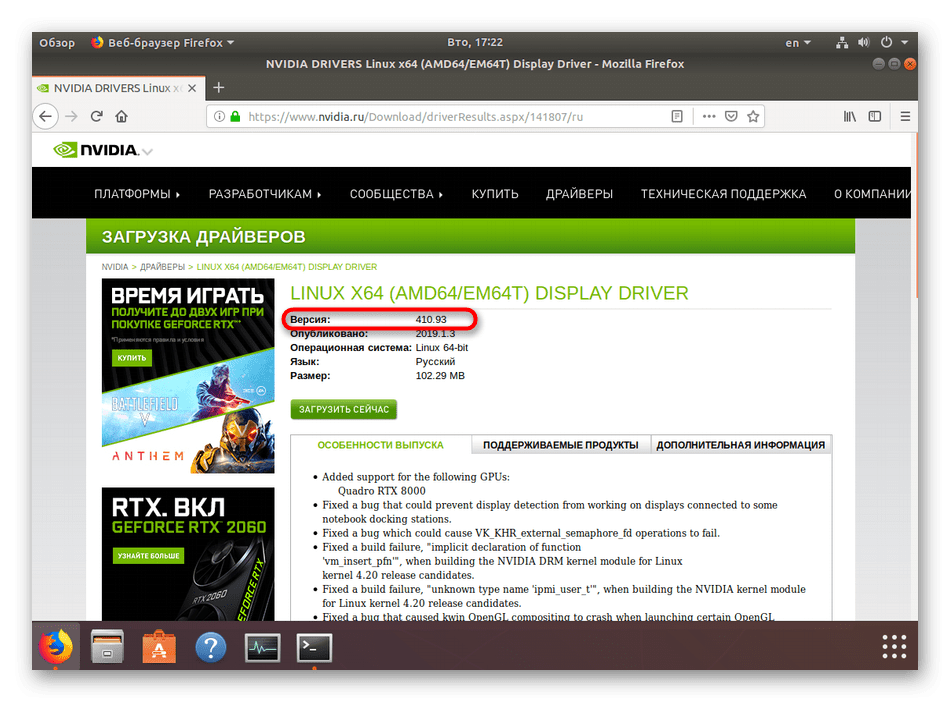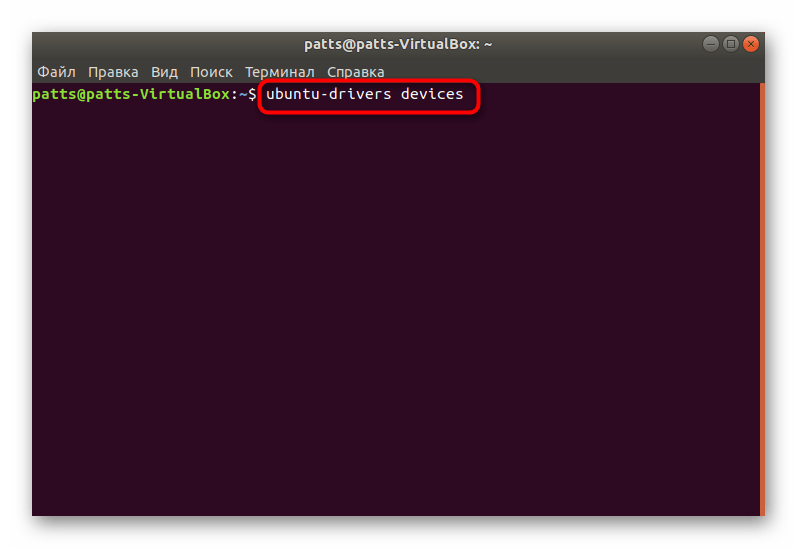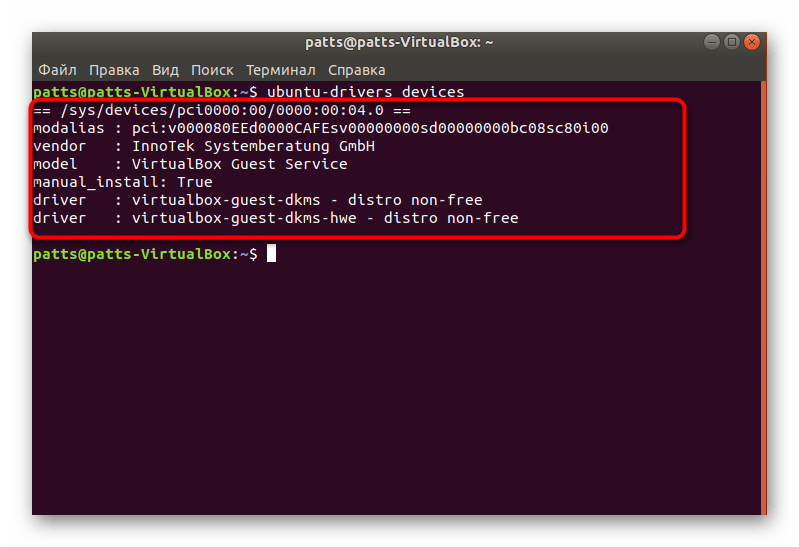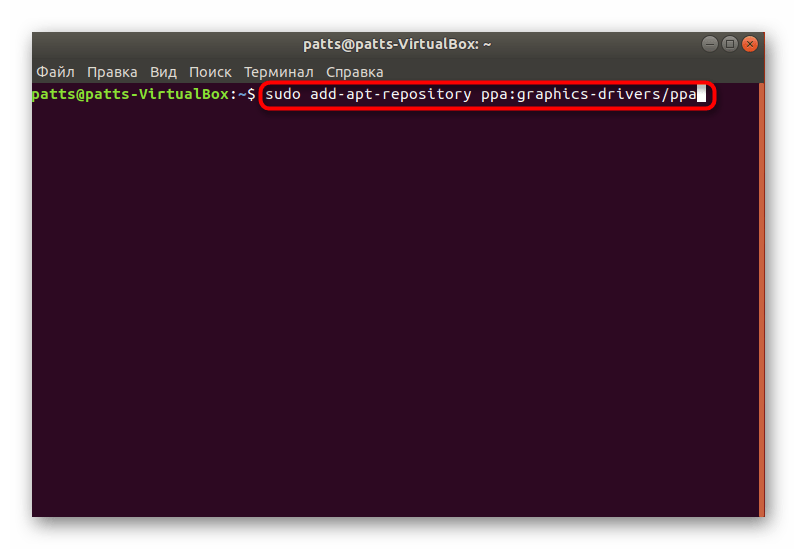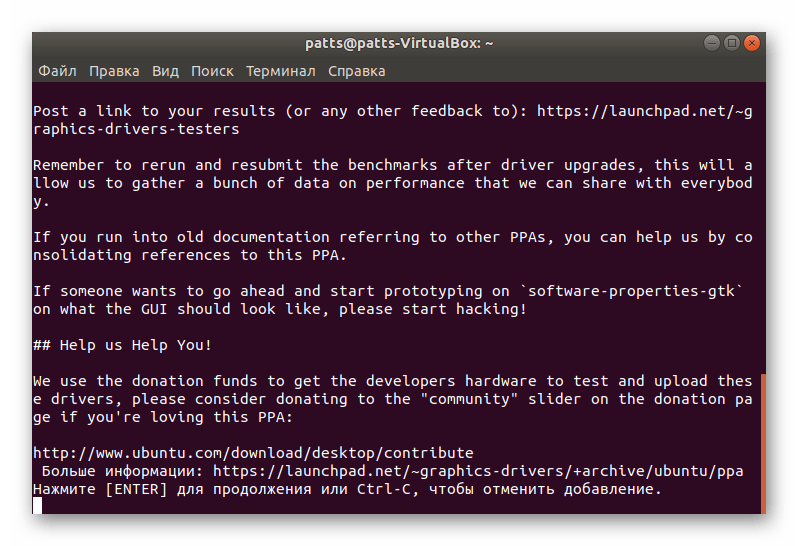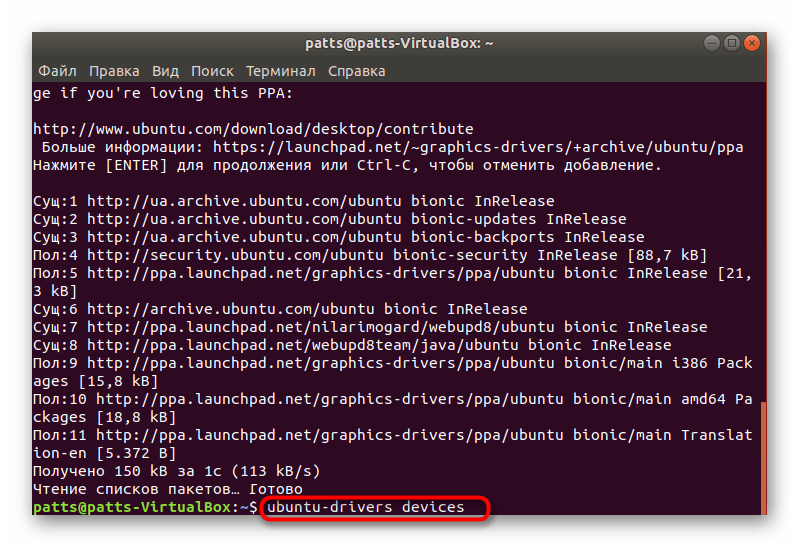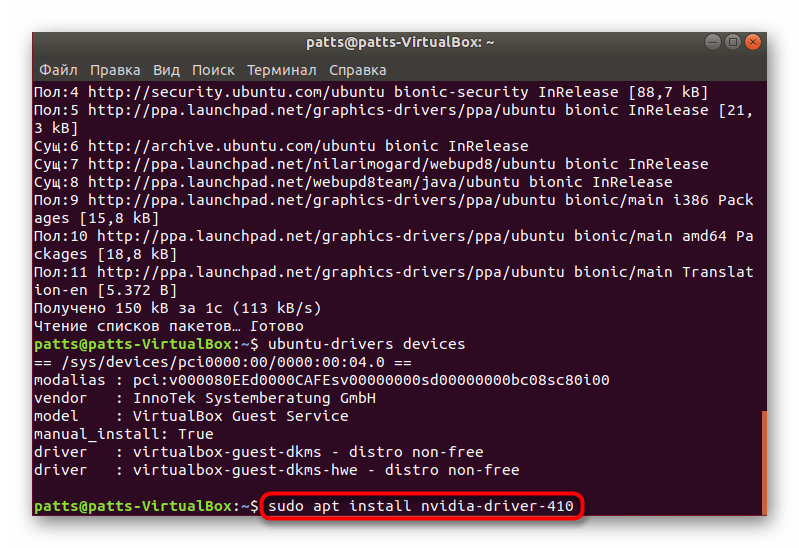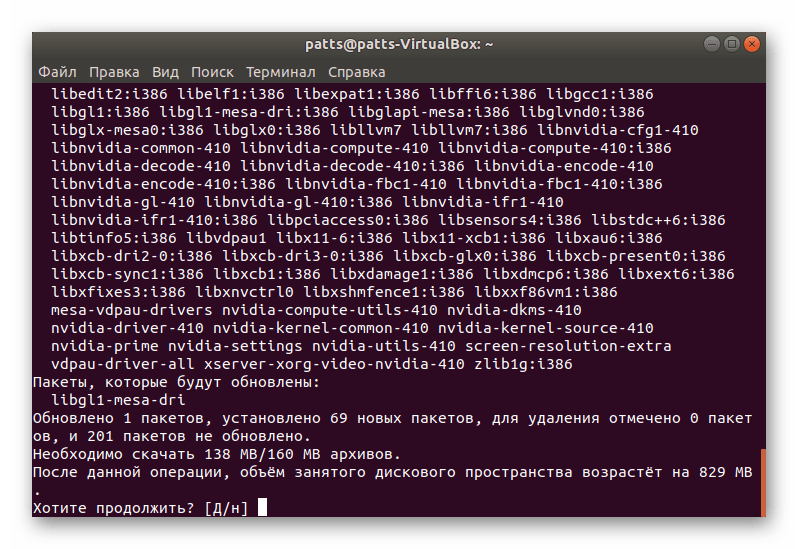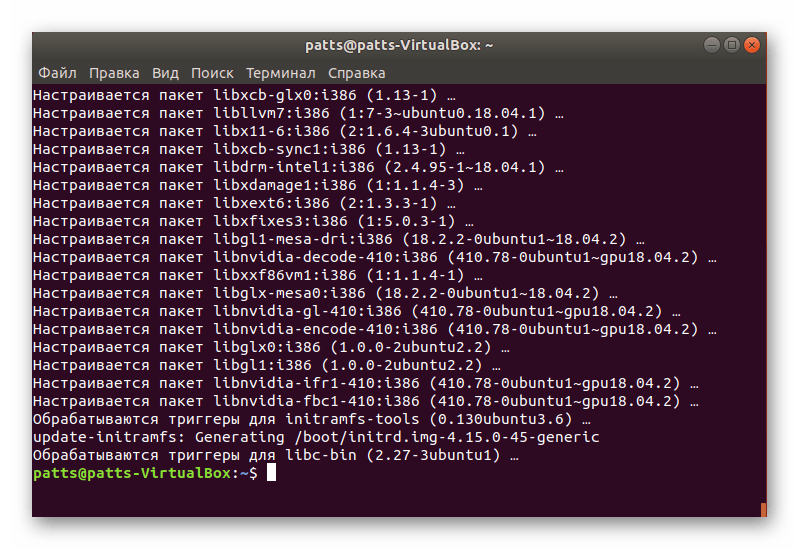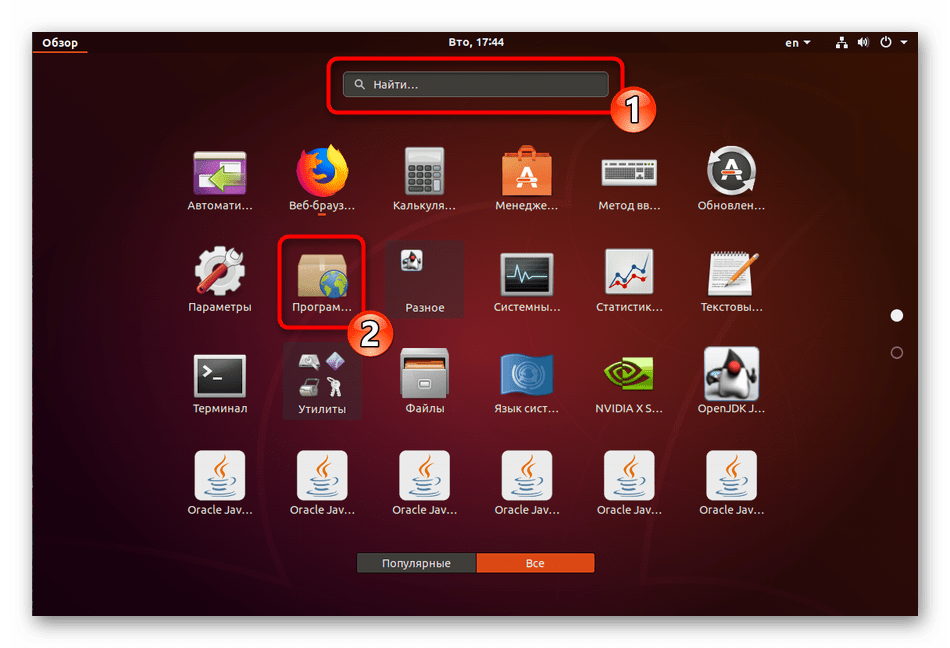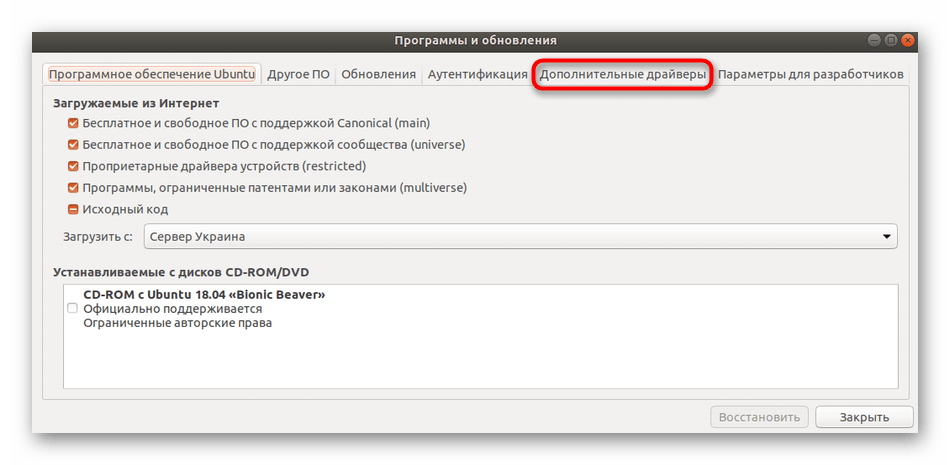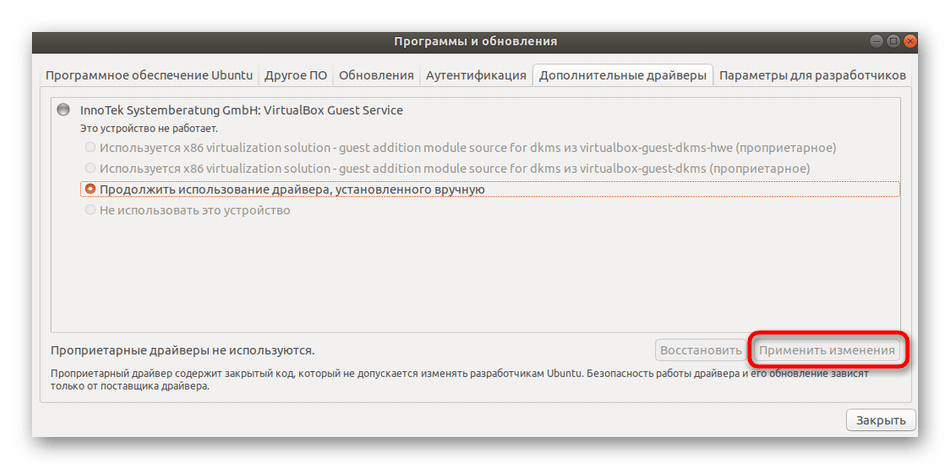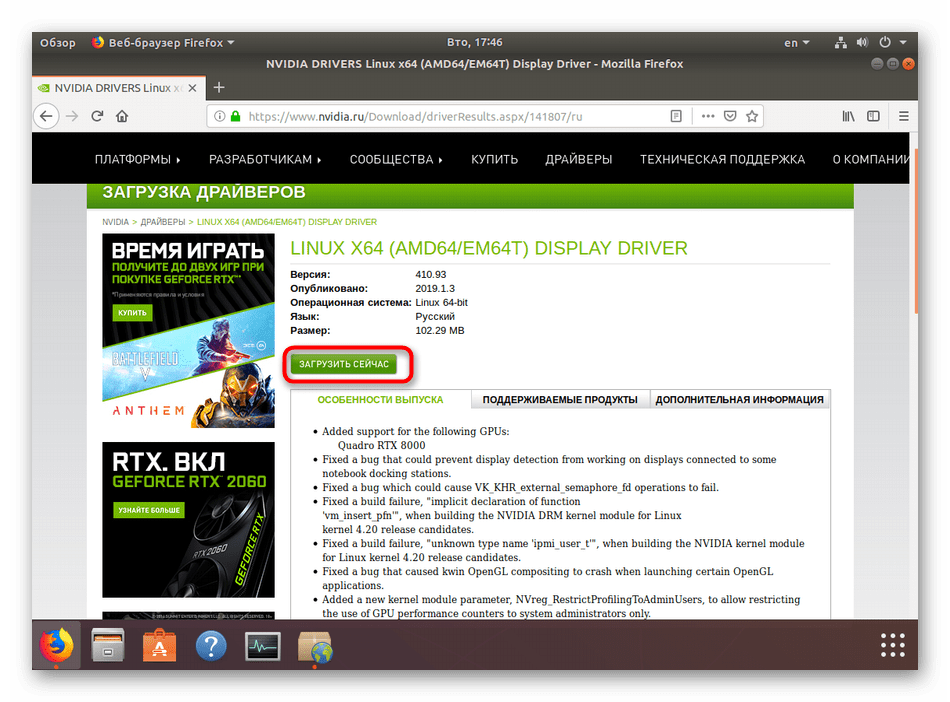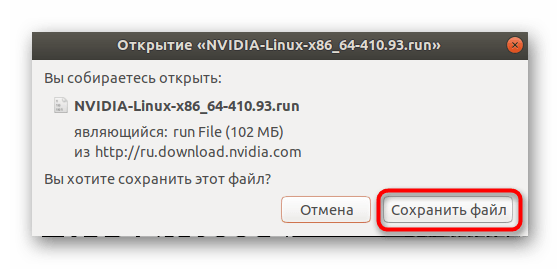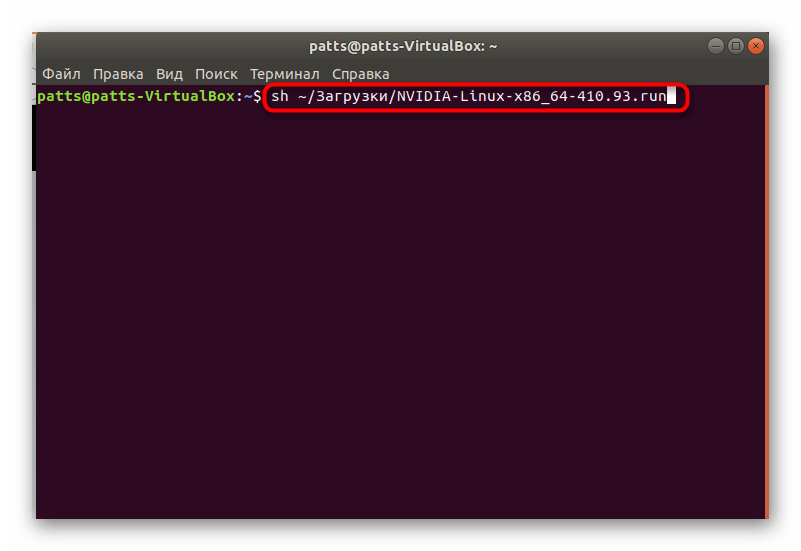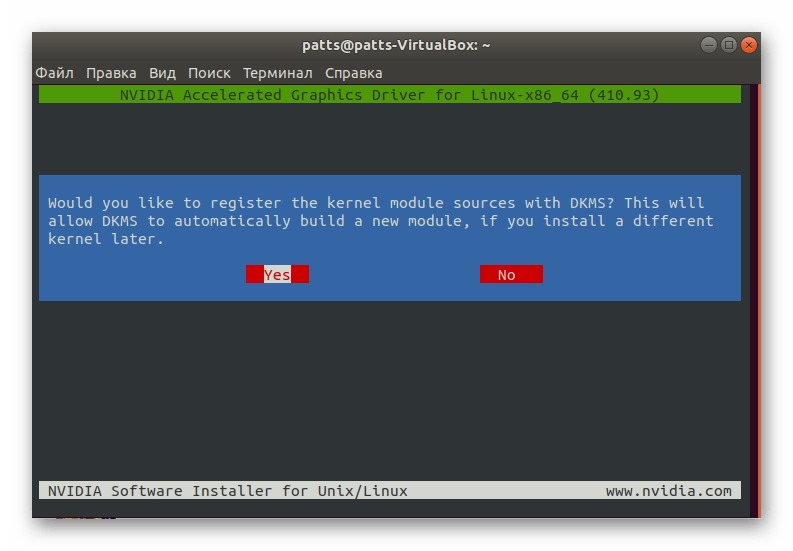- Установка драйверов видеокарт Nvidia для Astra Linux Special Edition
- Драйверы для видеокарт Nvidia
- Установка из репозиториев Лаборатории 50
- Установка с Wiki РусБИТеха
- Настройка
- Похожие статьи
- Один комментарий
- Установка драйверов для видеокарты NVIDIA в Linux
- Устанавливаем драйверы для видеокарты NVIDIA в Linux
- Способ 1: Репозитории
- Способ 2: Графический интерфейс
Установка драйверов видеокарт Nvidia для Astra Linux Special Edition
Драйверы для видеокарт Nvidia
Обновлено 7 июня 2019: добавлен драйвер 390.87 для версии 1.5.
Обновлено 31 октября 2017: добавлены драйверы 384.47 и 387.12 для версии 1.5.
Обновлено 13 апреля 2017: добавлены драйвера 375.20 для версии 1.5.
Актуальные версии драйверов для видеокарт Nvidia предоставляются производителем ОС отдельными пакетами. Для удобства в нашем репозитории собранные РусБИТех’ом драйверы подготовлены для версий 1.3, 1.4 и 1.5 Astra Linux Special Edition.
Доступные версии драйверов:
- для версии 1.3 Астры: 310.32, 331.67, 340.24;
- для версии 1.4: 340.46, 361.28;
- Для версии 1.5: 340. x, 361. x, 367. x, 375.20, 384.47, 387.12, 390.87
Такое разнообразие версий отчасти обусловлено правилами, установленными самой Nvidia. Выбор версии зависит от установленной видеокарты. Более новые версии драйверов могут не поддерживать старые видеокарты.
- Пакеты для 1.3
- 310: GPU серий GeForce 6xxx — GeForce 6xx (полный список)
- 331: GPU серий GeForce 8xxx — GeForce 6xx (полный список)
- 340: GPU серий GeForce 8xxx — GeForce 8xx (полный список)
- Пакеты для 1.4
- 340: GPU серий GeForce 8xxx — GeForce 8xx (полный список)
- 361: GPU серий GeForce 4xx — GeForce 9xx (полный список)
- Пакеты для 1.5
- 340: GPU серий GeForce 8xxx — GeForce 8xx (полный список)
- 361: GPU серий GeForce 4xx — GeForce 9xx (полный список)
- 367: GPU серий GeForce 4xx — GeForce 9xx, GeForce 10 TiTAN X (Pascal) (полный список)
- 375: GPU серий GeForce 4xx — GeForce 9xx, TiTAN X, GeForce GTX 1050, GeForce GTX 1060 (полный список)
- 384: GPU серий GeForce 4xx — TiTAN X , Quadro M520 , Quadro P400/P600, Quadro P1000-P4000 (+ TiTAN Xp, GTX 1080 Ti, GTX 1050 Ti, Max-Q Design, GT 1030 ) (полный список)
- 387: GPU серий GeForce 4xx — TiTAN Xp, Quadro P 5200, Tesla P6 (полный список)
- 390: плюс MX110/MX130, GTX 10×0 with Max-Q Design, Quadro P500/600/1000/2000, Tesla V100 (полный список)
Установка из репозиториев Лаборатории 50
В наших репозиториях хранятся подготовленные производителем ОС Astra Linux Special Edition пакеты с драйверами. Содержимое пакетов (драйверы) оставлены нетронутыми, однако сами пакеты: а) переименованы для соответствия правилам Debian; б) перепакованы архиватором XZ для сокращения размера файлов. Собранные драйвера подписаны ключами РусБИТеха и поддерживают функционирование устройства в режиме замкнутой программной среды.
Подробные инструкции по подключению репозиториев даны на странице описания. После подключения репозиториев драйвер устанавливается командой
Пакеты могут быть скачаны вручную (для версии 1.3, 1.4, 1.5) и установлены командой
Установка с Wiki РусБИТеха
Скачайте пакеты с вики РусБИТеха и установите командой
Настройка
Для того, чтобы аппаратное ускорение работало под ненулевым мандатным уровнем, необходимо установить права на файлы:
Похожие статьи
Сборка Mono для Debian и Astra Linux
Команда Лаборатории 50 подготовила сборку Mono для Debian Buster и Astra Linux Special Edition 1.6. Состав В сборку входит: Mono 6.12; LibGdiPlus 6.0.6; Entity Framework 6; драйвер Npgsql Entity Framework.
ГосJava 2020.3
Изменения по сравнению с версией 2020.2 Java Runtime Environment Импортированы исправления из OpenJDK 8u262. Закрыты уязвимости: CVE-2020-14583: incomplete interface type checks in Graal compiler (Hotspot, 8236867). CVE-2020-14664: out-of-bounds write in.
Запуск нескольких экземпляров Tomcat
Запуск нескольких экземпляров Apache Tomcat Если есть необходимость запуска нескольких экземпляров сервера Apache Tomcat, то стандартные настройки и скрипты запуска не подходят. Ниже приведена инструкция и примеры скриптов для решения.
Один комментарий
Блэт нахуя так сложно? Почему нельзя на установке выбрать этот ебучий драйвер?
Источник
Установка драйверов для видеокарты NVIDIA в Linux
По умолчанию во время установки дистрибутивов операционной системы Linux все необходимые для работы драйверы, которые совместимы с этой ОС, загружаются и добавляются автоматически. Однако это не всегда бывают самые актуальные версии или же пользователю приходится вручную инсталлировать недостающие компоненты по каким-либо причинам. Касается это и программного обеспечения для графических адаптеров от NVIDIA.
Устанавливаем драйверы для видеокарты NVIDIA в Linux
Сегодня мы предлагаем разобрать процесс поиска и инсталляции драйверов на примере Ubuntu. В других популярных дистрибутивах этот процесс будет осуществляться идентично, но если что-то не будет получаться, отыщите описание кода ошибки в официальной документации и решите проблему доступными методами. Сразу хочется отметить, что приведенные ниже способы не подойдут для Linux, которые находятся на виртуальной машине, поскольку там используется драйвер VMware.
Перед началом инсталляции следует определить модель видеокарты, установленной в компьютере, если вы не обладаете этой информацией, а затем провести процедуру поиска последней версии ПО. Сделать это можно через стандартную консоль.
- Откройте меню и запустите приложение «Терминал».
Введите команду для обновления диагностирующей утилиты sudo update-pciids .
По завершении обновления введите lspci | grep -E «VGA|3D» .
Вы увидите информацию об использующемся графическом контроллере. В вашем случае должна иметься строка, содержащая, например, GeForce 1050 Ti.
Теперь воспользуйтесь любым удобным браузером и перейдите на страницу NVIDIA, чтобы ознакомиться с самой свежей версией драйвера. Заполните соответствующую форму, указав свою модель, а затем щелкните на «Search».
После этого можно переходить непосредственно к процедуре обновления или инсталляции подходящего драйвера. Осуществляется поставленная задача двумя различными методами.
Способ 1: Репозитории
Обычно необходимое программное обеспечение находится в официальных или пользовательских репозиториях (хранилищах). Юзеру достаточно загрузить оттуда нужные файлы и инсталлировать их на свой компьютер. Однако предоставляемые данные в разных источниках могут отличаться по актуальности, поэтому давайте разберем два варианта по очереди.
Официальный репозиторий
Официальные хранилища поддерживаются разработчиками софта и других объектов. В вашем случае потребуется обратиться к стандартному репозиторию драйверов:
- В терминале наберите ubuntu-drivers devices .
В появившихся строках вы сможете отыскать предлагаемую версию драйвера для установки.
Если указанная версия вас устраивает, инсталлируйте ее через sudo ubuntu-drivers autoinstall для добавления всех компонентов, либо sudo apt install nvidia-driver-xxx только для графического драйвера, где xxx — предложенная версия.
Если же наиболее свежей сборки не оказалось в этом хранилище, остается только задействовать пользовательское, чтобы добавить в систему требуемые файлы.
Пользовательский репозиторий
В пользовательских репозиториях файлы обновляются чаще, а также обычно там в первую очередь появляются последние сборки. Задействовать такие хранилища можно следующим образом:
- В терминале пропишите sudo add-apt-repository ppa:graphics-drivers/ppa , а затем нажмите на Enter.
Подтвердите загрузку с указанных источников.
После обновления пакетов остается активировать уже знакомую команду ubuntu-drivers devices .
Теперь вставьте строку sudo apt install nvidia-driver-xxx , где xxx — нужная вам версия драйвера.
Примите добавление файлов, выбрав правильный вариант.
Ожидайте появления поля ввода.
В Linux Mint вы можете использовать команды из Ubuntu, поскольку они являются полностью совместимыми. В Debian графический драйвер добавляется через sudo apt install nvidia-driver . Юзерам Elementary OS следует поочередно вписать такие строки:
sudo apt-get update
sudo apt-get upgrade
sudo apt install software-properties-common
sudo add-apt-repository ppa:graphics-drivers/ppa
sudo apt-get update
sudo apt-get upgrade
sudo apt-get install nvidia-xxx .
В других менее популярных дистрибутивах действия могут незначительно отличаться, что связано с наименованием репозиториев и различием в командах, поэтому, как мы уже сказали выше, внимательно читайте документацию от разработчиков.
Способ 2: Графический интерфейс
Тем юзерам, кто еще не особо освоился в управлении встроенной консолью, намного удобнее будет задействовать инструменты графического интерфейса для инсталляции нужных драйверов. Выполняется эта процедура двумя разными вариантами.
Программы и обновления
Первоочередно стоит отметить стандартное приложение «Программы и обновления». Через него осуществляется добавление той версии ПО, которая находится в официальном хранилище, а делается это так:
- Откройте меню и через поиск отыщите «Программы и обновления».
Перейдите во вкладку «Дополнительные драйверы».
Здесь отыщите и отметьте правильную версию программного обеспечения для NVIDIA, отметьте ее маркером и выберите «Применить изменения».
Такой метод не подходит тем юзерам, которым предлагается установить сборку драйвера старее той, что была обнаружена на официальном сайте. Специально для них есть отдельный вариант.
Официальный сайт
Способ с сайтом все-таки потребует запуска «Терминала», но ввести там следует всего одну команду. Весь процесс достаточно легкий и осуществляется в несколько кликов.
- Перейдите на страницу сайта NVIDIA, через которую вы выполняли определение последней версии драйвера, и скачайте его на компьютер путем нажатия на кнопку «Загрузить сейчас».
При показе всплывающего окна браузера выберите «Сохранить файл».
Запустите установочный файл через sh
/Загрузки/NVIDIA-Linux-x86_64-410.93.run , где Загрузки — папка сохранения файла, а NVIDIA-Linux-x86_64-410.93.run — его название. Если появится ошибка, добавьте в начале команды аргумент sudo .
Ожидайте завершения распаковки.
Появится окно, где требуется следовать приведенным инструкциям и выбирать подходящие варианты.
По завершении процедуры перезагрузите компьютер, чтобы изменения вступили в силу.
Проверка нормального функционирования установленных драйверов осуществляется командой sudo lspci -vnn | grep -i VGA -A 18 , где среди всех строк потребуется найти «kernel driver in use: NVIDIA». Поддержка аппаратного ускорения проверяется через glxinfo | grep OpenGL | grep renderer .
Способы инсталляции ПО для графического адаптера NVIDIA существуют разные, вам же нужно только выбрать оптимальный и рабочий для вашего дистрибутива. Повторимся, что за решением возникших ошибок лучше всего обращаться к официальной документации ОС, где обязательно должны быть расписаны все важные инструкции.
Помимо этой статьи, на сайте еще 12315 инструкций.
Добавьте сайт Lumpics.ru в закладки (CTRL+D) и мы точно еще пригодимся вам.
Отблагодарите автора, поделитесь статьей в социальных сетях.
Источник